Як експортувати нотатки в Apple Notes як PDF на будь-якому пристрої

Дізнайтеся, як експортувати нотатки в Apple Notes як PDF на будь-якому пристрої. Це просто та зручно.
Помилка «Місцезнаходження не знайдено» є однією з найпоширеніших проблем служби «Знайти мене» на iPhone . Коли з’являється ця проблема, ви не можете бачити місцезнаходження своїх друзів, навіть якщо вони діляться ним з вами.
Тож у цій статті ми з’ясуємо, чому з’являється ця помилка та чи можна з нею впоратися.
Зміст:
«Місцезнаходження не знайдено» у Find My: найкращі рішення
Користувачі роками повідомляли про помилку « Місцезнаходження не знайдено» у Find My. На жаль, незважаючи на те, що форуми завалені скаргами , ми все ще не маємо універсального рішення цієї проблеми. Якщо ви нещодавно зіткнулися з цією проблемою, ймовірно, вам просто доведеться почекати, поки Apple її вирішить. З іншого боку, кілька користувачів згадали деякі обхідні шляхи, які їм допомогли. Однак це більше схоже на окремі випадки, тому я не можу гарантувати, що ці виправлення будуть працювати для вас.
Тим не менш, я збираюся перерахувати ці обхідні шляхи тут. Хоча я не впевнений, що щось із цього спрацює у вашому випадку, краще спробувати, ніж нічого не робити, чекаючи, поки Apple вирішить проблему.
1. Увімкніть служби визначення місцезнаходження
Вам потрібно ввімкнути Служби визначення місцезнаходження, щоб працювали програми, що залежать від розташування, як-от Карти та Find My. Отже, перше, що ми спробуємо, це переконатися, що цей параметр увімкнено. Ось що вам потрібно зробити:
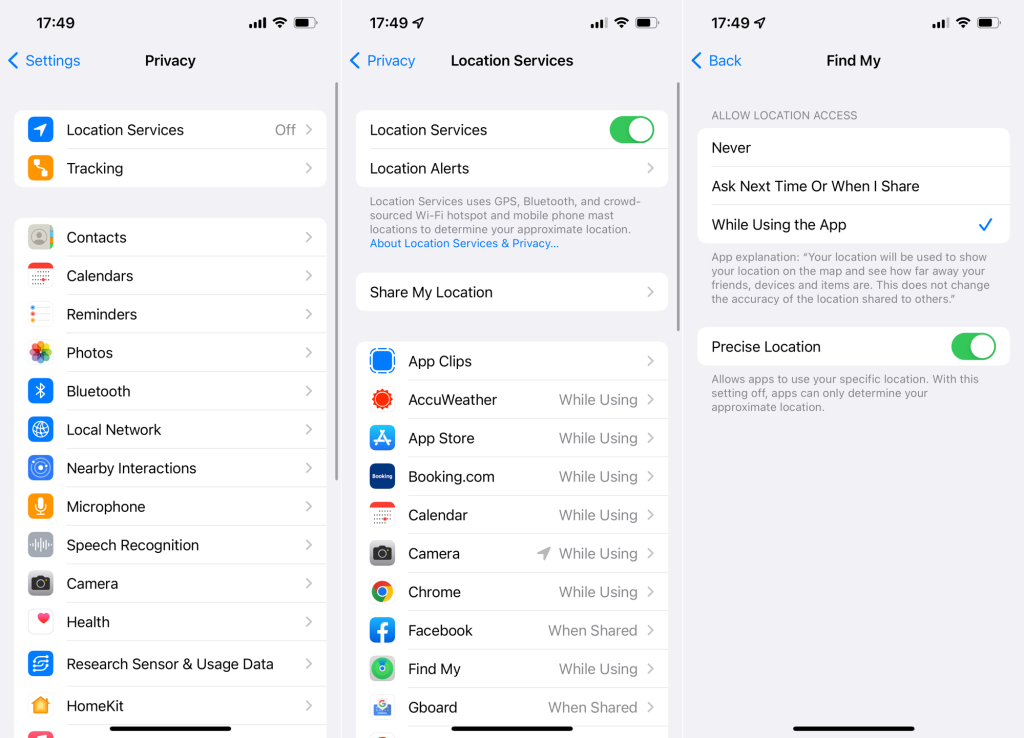
2. Увімкніть «Поділитися моїм місцезнаходженням».
Вам потрібно ввімкнути обмін геоданими, щоб FInd My міг ділитися вашим місцезнаходженням і бачити місцезнаходження інших людей. Ось як переконатися, що параметр «Поділитися моїм місцезнаходженням» увімкнено:
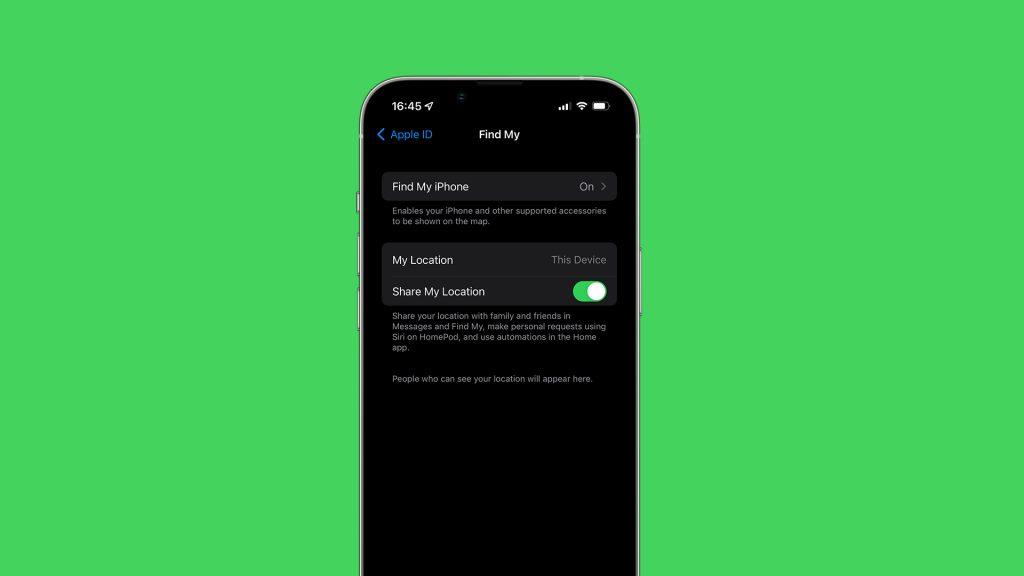
3. Перевірте підключення до Інтернету
Одним із найбільших недоліків Find My є те, що для цього потрібне підключення до Інтернету. Навіть якщо ви ввімкнете всі служби визначення місцезнаходження та GPS, вам усе одно потрібно буде належним чином підключитися до Інтернету, щоб ділитися своїм місцезнаходженням з друзями та мати доступ до їхнього. Отже, переконайтеся, що ви підключені до мережі Wi-Fi або у вашому тарифному плані достатньо даних для підключення через стільникову мережу.
Якщо ви помітили будь-які проблеми з підключенням до мережі, перегляньте цю статтю , щоб дізнатися про додаткові рішення.
4. Оновіть iOS
Як я вже говорив вище, ця проблема, ймовірно, на стороні Apple. Це означає, що ви, ймовірно, нічого не можете з цим зробити, окрім очікування, поки Apple виправить це в деяких майбутніх оновленнях iOS. Це оновлення може надійти завтра, але ви також можете чекати місяцями. Я знаю, що це дратує просто сидіти зі зв’язаними руками, але це так.
Щоб перевірити наявність нових оновлень iOS, перейдіть до Налаштування > Загальні > Оновлення ПЗ . Якщо нове оновлення доступне, інсталюйте його та перевірте, чи проблема все ще виникає.
Це приблизно все. Сподіваюся, принаймні одне з цих рішень допомогло вам позбутися помилки «Місцезнаходження не знайдено» у Find My. Хоча шанси не на вашу користь. Якщо у вас є коментарі, запитання чи пропозиції, не соромтеся повідомити нас у коментарях нижче.
Кожен користувач Apple знає, що навіть найменші неточності в даті та часі можуть перешкодити правильній роботі програми Find My. Перевірте час і дату свого пристрою Apple, виконавши наведені нижче дії.
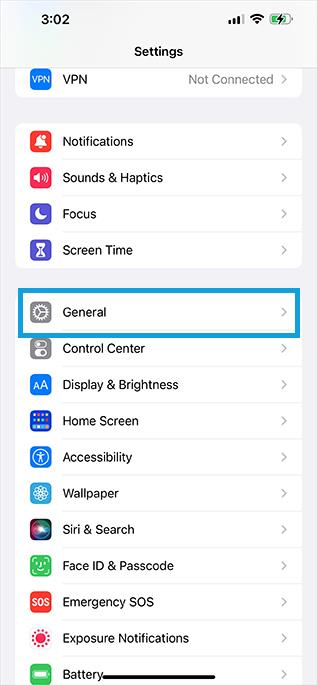
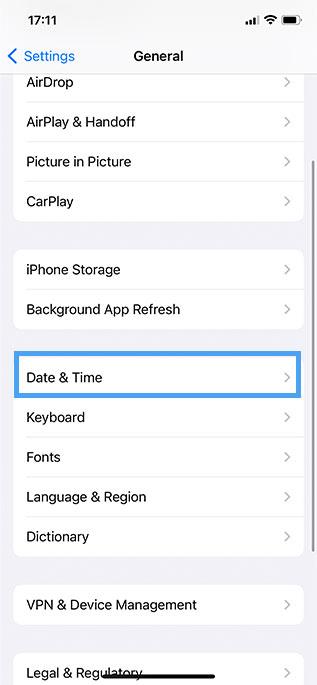
Іноді Find My повідомляє «Місцезнаходження не знайдено», оскільки програма недоступна. Якщо це так, це легко з’ясувати. Виконайте наведені нижче дії.
Якщо виникла проблема, ви можете побачити червону крапку, і в цьому випадку вам нічого не залишається, як чекати, поки Apple вирішить проблему.
Дізнайтеся, як експортувати нотатки в Apple Notes як PDF на будь-якому пристрої. Це просто та зручно.
Як виправити помилку показу екрана в Google Meet, що робити, якщо ви не ділитеся екраном у Google Meet? Не хвилюйтеся, у вас є багато способів виправити помилку, пов’язану з неможливістю поділитися екраном
Дізнайтеся, як легко налаштувати мобільну точку доступу на ПК з Windows 11, щоб підключати мобільні пристрої до Wi-Fi.
Дізнайтеся, як ефективно використовувати <strong>диспетчер облікових даних</strong> у Windows 11 для керування паролями та обліковими записами.
Якщо ви зіткнулися з помилкою 1726 через помилку віддаленого виклику процедури в команді DISM, спробуйте обійти її, щоб вирішити її та працювати з легкістю.
Дізнайтеся, як увімкнути просторовий звук у Windows 11 за допомогою нашого покрокового посібника. Активуйте 3D-аудіо з легкістю!
Отримання повідомлення про помилку друку у вашій системі Windows 10, тоді дотримуйтеся виправлень, наведених у статті, і налаштуйте свій принтер на правильний шлях…
Ви можете легко повернутися до своїх зустрічей, якщо запишете їх. Ось як записати та відтворити запис Microsoft Teams для наступної зустрічі.
Коли ви відкриваєте файл або клацаєте посилання, ваш пристрій Android вибирає програму за умовчанням, щоб відкрити його. Ви можете скинути стандартні програми на Android за допомогою цього посібника.
ВИПРАВЛЕНО: помилка сертифіката Entitlement.diagnostics.office.com



![[ВИПРАВЛЕНО] Помилка 1726: Помилка виклику віддаленої процедури в Windows 10/8.1/8 [ВИПРАВЛЕНО] Помилка 1726: Помилка виклику віддаленої процедури в Windows 10/8.1/8](https://img2.luckytemplates.com/resources1/images2/image-3227-0408150324569.png)
![Як увімкнути просторовий звук у Windows 11? [3 способи] Як увімкнути просторовий звук у Windows 11? [3 способи]](https://img2.luckytemplates.com/resources1/c42/image-171-1001202747603.png)
![[100% вирішено] Як виправити повідомлення «Помилка друку» у Windows 10? [100% вирішено] Як виправити повідомлення «Помилка друку» у Windows 10?](https://img2.luckytemplates.com/resources1/images2/image-9322-0408150406327.png)


